答案:VSCode通过安装JDK和Java扩展包可高效开发Java,支持运行调试,配置多模块项目及远程调试,适合轻量与多语言场景,但复杂项目和企业框架支持上弱于IntelliJ IDEA。
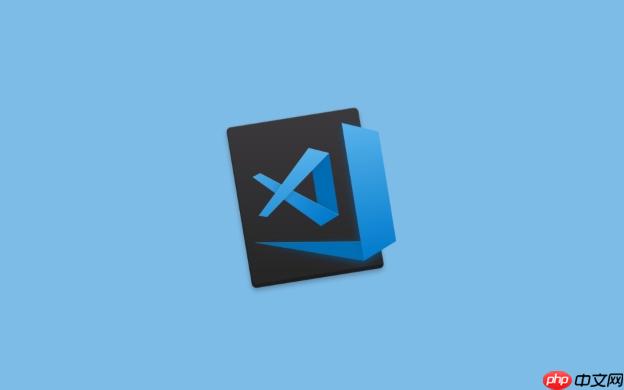
VSCode确实是款很棒的工具,用它来写Java代码完全没问题,而且体验还挺不错的。核心就是安装Java开发工具包(JDK)和VSCode的Java扩展包,然后你就能在里面创建、编写、运行和调试Java项目了。它把Java开发流程简化了不少,对很多开发者来说是个轻量又高效的选择。
要让VSCode成为你的Java开发利器,咱们得按部就班来。这事儿说起来简单,但细节上稍不留神可能就会遇到些小麻烦,所以咱们尽量讲得细致点。
第一步:安装Java开发工具包(JDK) 这是基础中的基础,没有JDK,你的电脑就没法编译和运行Java代码。我个人比较推荐使用OpenAdoptium(以前叫AdoptOpenJDK)提供的JDK版本,它们是完全开源免费的,而且更新迭代也比较积极。去官网下载适合你操作系统的LTS(长期支持)版本,比如JDK 17或者JDK 21。 安装过程通常是傻瓜式的,一直点“下一步”就行。安装完之后,别忘了打开命令行(Windows是
cmd
java -version
javac -version
第二步:安装Visual Studio Code 这个应该不用多说了,如果你的电脑上还没有VSCode,直接去官网下载安装就行。它支持Windows、macOS和Linux,安装过程也相当简单。
第三步:安装VSCode的Java扩展包 这是关键一步,让VSCode真正“懂”Java。打开VSCode,点击左侧的“Extensions”图标(或者按
Ctrl+Shift+X
第四步:配置Java开发环境(如果需要) 大多数情况下,Java Extension Pack会自动检测你系统中的JDK。但如果你的电脑上安装了多个JDK版本,或者VSCode没有正确识别,你可能需要手动配置一下。 打开VSCode的设置(
Ctrl+,
java.home
C:\Program Files\Java\jdk-17
/Library/Java/JavaVirtualMachines/jdk-17.jdk/Contents/Home
第五步:创建你的第一个Java项目 现在,一切准备就绪,咱们来创建个“Hello World”项目。
Ctrl+Shift+P
src
App.java
src/App.java
main
public class App {
public static void main(String[] args) {
System.out.println("Hello, VSCode Java!");
}
}第六步:运行和调试你的Java代码
App.java
main
F5
F10
F11
说实话,VSCode用起来很舒服,但也不是没有小脾气。初学者或者从其他IDE转过来的朋友,可能会遇到一些让人挠头的问题。
立即学习“Java免费学习笔记(深入)”;
痛点一:JDK版本混乱或路径配置错误。 我见过不少朋友,电脑里装了JDK 8、JDK 11、JDK 17好几个版本,结果VSCode一会儿用这个,一会儿又找不到那个。有时候环境变量设置了,VSCode就是不认。
java.home
java.home
C:\Program Files\Java\jdk-17
JAVA_HOME
痛点二:Maven/Gradle依赖下载缓慢或失败。 这几乎是所有Java开发者都遇到过的问题,尤其是在国内,默认的Maven中央仓库或者Gradle的JCenter/Maven Central源访问速度不理想。
conf/settings.xml
<mirrors>
<mirror>
<id>alimaven</id>
<name>aliyun maven</name>
<url>https://maven.aliyun.com/repository/public</url>
<mirrorOf>central</mirrorOf>
</mirror>build.gradle
repositories
mavenCentral()
repositories {
maven { url 'https://maven.aliyun.com/repository/public/' }
// 或者保留 mavenCentral() 但优先级放在后面
mavenCentral()
}这样做之后,你会发现依赖下载速度简直是坐火箭。
痛点三:Java Language Server (LSP) 启动慢或卡顿。 VSCode的Java语言支持是基于LSP的,有时候打开大型项目或者切换项目时,LSP会启动得很慢,或者在进行代码分析时占用大量CPU和内存,导致VSCode卡顿。
java.jdt.ls.vmargs
-Xmx4G -Xms2G -javaagent:"<path_to_lombok_jar>"
settings.json
files.exclude
search.exclude
node_modules
痛点四:对Maven/Gradle项目结构不熟悉,尤其是初学者。 从“No Build Tools”直接跳到Maven或Gradle,对于没有接触过构建工具的开发者来说,
.pom
build.gradle
src/main/java
src/test/java
复杂的Java项目,通常意味着更多的模块、更深的依赖、以及各种框架的集成。VSCode虽然轻量,但通过合理的配置和利用扩展,也能很好地驾驭这些挑战。
高效的项目管理:
多根工作区(Multi-root Workspaces): 如果你的Java项目是由多个独立的子项目(比如一个后端服务、一个定时任务服务、一个公共库)组成的,每个子项目都有自己的
pom.xml
build.gradle
.code-workspace
Maven/Gradle视图: VSCode的Java扩展包里包含了Maven和Gradle的专用视图。点击左侧的“Maven”或“Gradle”图标,你会看到项目的所有模块、生命周期阶段(如
clean
install
package
自定义任务(Tasks): 有些构建或运行命令可能比较长,或者需要特定的参数。你可以通过
tasks.json
Ctrl+Shift+P
tasks.json
{
"version": "2.0.0",
"tasks": [
{
"label": "run-my-app",
"type": "shell",
"command": "mvn spring-boot:run -Dspring-boot.run.profiles=dev",
"group": {
"kind": "build",
"isDefault": true
},
"problemMatcher": [],
"detail": "Runs the Spring Boot application with 'dev' profile"
}
]
}这样,你就可以通过
Ctrl+Shift+P
高效的调试技巧:
启动配置(launch.json
launch.json
Ctrl+Shift+D
launch.json
{
"version": "0.2.0",
"configurations": [
{
"type": "java",
"name": "Debug My App with Args",
"request": "launch",
"mainClass": "com.example.MyApp",
"projectName": "my-java-project",
"args": ["--port", "8081", "--debug-mode"] // 传递命令行参数
},
{
"type": "java",
"name": "Attach to Remote JVM",
"request": "attach",
"hostName": "localhost",
"port": 5005
}
]
}有了这些配置,你就可以根据不同的场景选择不同的调试模式了。
条件断点(Conditional Breakpoints): 有时候你只关心某个特定条件下的代码执行。在设置断点时,右键点击断点,选择“Edit Breakpoint...”,你就可以输入一个Java表达式作为条件。只有当这个表达式为真时,程序才会在该断点处暂停。这在循环或者处理大量数据时非常有用。
日志点(Logpoints): 不想暂停程序,但又想在某个地方输出一些变量的值?日志点就是为此而生。右键点击断点,选择“Add Logpoint...”,输入一个消息表达式,比如
"Value of x: {x}, current iteration: {i}"System.out.println()
异常断点(Exception Breakpoints): 在“Run and Debug”视图的左侧边栏,你会看到一个“Breakpoints”部分。在这里可以设置在抛出任何异常时暂停,或者只在抛出特定类型的异常时暂停。这对于定位那些“藏得很深”的运行时错误非常有帮助。
远程调试: 如果你的Java应用运行在Docker容器、远程服务器或独立的JVM进程中,VSCode也支持远程调试。你需要在目标JVM启动时添加特定的JVM参数(如
-agentlib:jdwp=transport=dt_socket,server=y,suspend=n,address=*:5005
launch.json
attach
这是一个很有意思的话题,我个人在不同阶段和不同项目里都用过它们,所以有些体会。可以说,它们各有千秋,选择哪个更多取决于你的具体需求和偏好。
VSCode的优势:
VSCode的劣势:
何时选择哪个?
选择VSCode:
选择IntelliJ IDEA:
总的来说,VSCode是Java开发领域一股不可忽视的力量,它以其轻量、灵活和强大的扩展性,赢得了大量开发者的青睐。而IntelliJ IDEA则依然是Java企业级开发的标杆,提供无与伦比的深度和智能。根据你的具体场景和需求来做选择,才是最明智的。
以上就是VSCode怎么用Java语言_VSCode配置Java开发环境与项目创建教程的详细内容,更多请关注php中文网其它相关文章!

每个人都需要一台速度更快、更稳定的 PC。随着时间的推移,垃圾文件、旧注册表数据和不必要的后台进程会占用资源并降低性能。幸运的是,许多工具可以让 Windows 保持平稳运行。




Copyright 2014-2025 https://www.php.cn/ All Rights Reserved | php.cn | 湘ICP备2023035733号